U盘量产工具怎么使用?
操作步骤如下 1 下载芯片检测软件chipgenius,插入u盘后运行chipgenius,出现如图界面本例中的u盘为8G金士顿U盘,检测结果是群联PS2136芯片,VID=13FE,PID=1F27。上网搜索下载群联量产工具软件,本例所用为Phison UP13UP14UP12量产工具。2 首先运行ParamEdt-F1-v1.0.20.2.exe,出现如下界面点F1-1,出现图示画面,把刚刚检测到的参数填上,模式一栏选择3为量产为单个U盘,21为量产为一个CD-ROM加一个U盘,还可以量产为加密区和通用区等很多种选择,常用的是3和21。当想把量产成多区的U盘重新量产时,必须先用模式3量产成单U盘后才能再量产为多区U盘。本页填好后点F1-2,在CD-ROM项填入系统安装盘映像的路径,如图示然后点controller,在select空里填上F1_90_v196_00.exe,点存储,起个名(本例为up8.ini),退出。3 双击运行F1_90_v196_00.exe,出现如图示画面点取得信息,在左边的测试报告窗口会出现u盘信息,在右边的小窗口填入刚刚保存的量产参数up8.ini,点开始,就进行量产了,当地一个default窗口变成绿色,u盘量产就成功了。以上引用至http://jingyan.baidu.com/article/870c6fc3dabba0b03fe4beb8.html
首先告诉你,各种U盘对应的量产工具都不一样。要量产U盘,先得用U盘芯片检测工具(推荐你用Chipgenius芯片检测工具)检测出你的U盘自身的芯片型号,然后根据芯片型号再去网上下载对应的量产工具软件(如擎泰、群联、国邦等量产工具),而且每一种量产工具它的设置都不尽然相同,但都需要填写你前面用Chipgenius检测出的一些数据,这些项目你可以根据你量产软件界面中的提升对照输入即可,其操作步骤一般下载的工具帮助文件中有详细说明,请耐心参阅。同时,推荐你最好下载汉化版和绿色破解版,操作简洁,易懂。祝你量产早日成功!
安国的兼容性很差,试试这个dl.mydigit.net/2009/0427/406.html
山寨的 最好别量产了 做个HDD启动的就行用着都一样的
去[u盘之家]看看
首先告诉你,各种U盘对应的量产工具都不一样。要量产U盘,先得用U盘芯片检测工具(推荐你用Chipgenius芯片检测工具)检测出你的U盘自身的芯片型号,然后根据芯片型号再去网上下载对应的量产工具软件(如擎泰、群联、国邦等量产工具),而且每一种量产工具它的设置都不尽然相同,但都需要填写你前面用Chipgenius检测出的一些数据,这些项目你可以根据你量产软件界面中的提升对照输入即可,其操作步骤一般下载的工具帮助文件中有详细说明,请耐心参阅。同时,推荐你最好下载汉化版和绿色破解版,操作简洁,易懂。祝你量产早日成功!
安国的兼容性很差,试试这个dl.mydigit.net/2009/0427/406.html
山寨的 最好别量产了 做个HDD启动的就行用着都一样的
去[u盘之家]看看
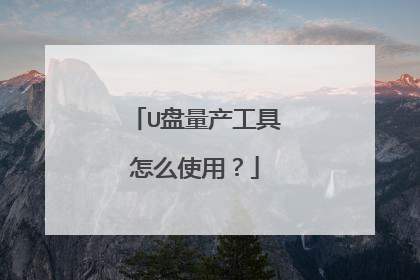
u盘umptool2090量产工具的用法
1、首先要用芯片精灵或芯片无忧检测一下,U盘主控的PID和VID数值,检测到以后要把它记录下来备用,不输入这两个数据值,量产是不会成功的。 2、下载好umptool2090量产工具,解压,运行EXE文件,如果版本正确,那么量产工具会显示U盘的信息。3、选择“量产设置”在里面输入PID和VID数据。其它不用更改,一切选择默认。4、点击开始量产按钮,进行量产,量产结束以后会显示U盘的下盘信息,包括U盘有多大的空间。 5、点击全部弹出按钮,等U盘与电脑无数据交流以后,拨出U盘。
参考下 http://hi.baidu.com/%B0%AE%B6%EE%B1%F0%D7%DF/blog/item/d5a44b90eb1bf686a977a4ad.html 最重要的是 1 最好拆U盘看芯片,软件会读错 2 吧读出的PID VID准确输入量产工具设置里,别的可以填,可以改 3 量产失败正常,多试几个版本(版本不是越新越好),多试几次设置
插上U盘打开工具点击开始 完成后关掉程序 拔掉再插上U盘OK 不懂请HI我或看百度资料
为什么要量产呢。不量产一样做启动盘啊。我手机闪存卡都做起了
参考下 http://hi.baidu.com/%B0%AE%B6%EE%B1%F0%D7%DF/blog/item/d5a44b90eb1bf686a977a4ad.html 最重要的是 1 最好拆U盘看芯片,软件会读错 2 吧读出的PID VID准确输入量产工具设置里,别的可以填,可以改 3 量产失败正常,多试几个版本(版本不是越新越好),多试几次设置
插上U盘打开工具点击开始 完成后关掉程序 拔掉再插上U盘OK 不懂请HI我或看百度资料
为什么要量产呢。不量产一样做启动盘啊。我手机闪存卡都做起了

金士顿u盘修复工具怎么使用 金士顿u盘修复工具使用方法
金士顿u盘修复工具使用方法如下:(1)下载主控芯片检测软件,检测和型号等并记录下进行备用。(2)下载与主控型号匹配的量产恢复工具。(3)在量产设置项里输入pid、vid数据。(4)点击开始量产按钮,进行量产。

U盘windows无法识别怎么量产修复教程
第1步、检测芯片主控 1、U盘有很多品牌,同一品牌中使用的芯片也不尽相同,所以第一件事就是先查出优盘所使用的主控,然后再寻找对应主控的量产工具。芯片检测工具推荐使用芯片精灵,即ChipGenius,至于为何使用它,后面会讲到2、从网上下载安装好芯片精灵后,将待修复的U盘插入电脑,建议插入USB2.0的插口(USB3.0的插口内部是蓝色的)。等电脑识别后,打开ChipGenius,软件会自动识别该优盘,并显示当前USB设备列表,当前我只插入了1个优盘,如下图3、点击该U盘后,下方窗口会显示优盘的一些信息。找到主控一项,记下主控名称和型号,这里我们得知:主控厂商: ChipsBank(芯邦)主控型号: CBM2093(V88) - [2009-03-28]第2步、查找量产工具1、在芯片精灵软件检测芯片主控时,在软件界面的下方有一个“在线资料:”超级链接,如下图2、点击网址前的地球图标,就可打开主控芯片量产工具对应的网站,如下图3、在第1步的第3个环节,我们已经知道了主控芯片的厂商和型号,该网站列出了芯邦所有型号的量产工具,我们在页面的下方找到了对应的主控型号: CBM2093(V88) - [2009-03-28]的量产工具,如下图第3步、使用量产工具1、根据网站点击下载针对这个型号的量产工具。一般情况下,量产工具都是绿色软件,无需安装,解压后即可使用,如下图2、打开量产工具。插入待修复的优盘,双击上图中的“Umptool.exe”图标,即可打开量产工具,如下图3、一般情况下,只要量产工具下载的正确,软件会自动识别U盘信息,包括厂商信息,主控型号等,如果量产工具不是针对该主控型号,那么软件是无法识别该U盘的。如下图4、本次要修复的U盘,不知道何故,双击打开时提示要格式化,幸好里面没有重要的数据,用了其它很多办法无法打开,故抱着希望使用量产工具来试试修复。U盘提示要格式化的信息如下图5、点击软件右侧的“恢复默认参数”命令按钮,然后再点击“全部开始”命令按钮开始对U盘进行重新量产,进度条显示了当前完成的情况,如下图 量产完成后,重新拔插一次U盘,进入“我的电脑”,双击U盘,优盘又可以打开了。不过,值得一提的是,对二次量产过的U盘,里面最好不要再存放重要数据,以免后悔莫及。
电脑无法识别U盘怎么办
"无法识别的usb设备"处理方法 1.前置usb线接错。当主板上的usb线和机箱上的前置usb接口对应相接时把正负接反就会发生这类故障,这也是相当危险的,因为正负接反很可能会使得usb设备烧毁。所以尽量采用机箱后置的usb接口,也少用延长线.也可能是断口有问题,换个usb端口看下.2.usb接口电压不足。当把移动硬盘接在前置usb口上时就有可能发生系统无法识别出设备的故障。原因是移动硬盘功率比较大要求电压相对比较严格,前置接口可能无法提供足够的电压,当然劣质的电源也可能会造成这个问题。解决方法是移动硬盘不要接在前置usb接口上,更换劣质低功率的电源或尽量使用外接电源的硬盘盒,假如有条件的话。3.主板和系统的兼容性问题。呵呵这类故障中最著名的就是nf2主板与usb的兼容性问题。假如你是在nf2的主板上碰到这个问题的话,则可以先安装最新的nforce2专用usb2.0驱动和补丁、最新的主板补丁和操作系统补丁,还是不行的话尝试着刷新一下主板的bios一般都能解决。4.系统或bios问题。当你在bios或操作系统中禁用了usb时就会发生usb设备无法在系统中识别。解决方法是开启与usb设备相关的选项。就是开机按f2或del键,进入bios,把enableusbdevice选择enable。5.拔插要小心,读写时千万不可拔出,不然有可能烧毁芯片。xp中任务栏中多出usb设备的图标,打开该图标就会在列表中显示u盘设备,选择将该设备停用,然后你再拔出设备,这样会比较安全。 其实判断软件硬件问题很简单,在别的机器或换个系统(98下要驱动哦)试试就可以了.有些小的问题不妨先用专门软件格式化下.还有提醒大家windows下格式化时要选择fat,不要选fat32。
电脑无法识别U盘怎么办
"无法识别的usb设备"处理方法 1.前置usb线接错。当主板上的usb线和机箱上的前置usb接口对应相接时把正负接反就会发生这类故障,这也是相当危险的,因为正负接反很可能会使得usb设备烧毁。所以尽量采用机箱后置的usb接口,也少用延长线.也可能是断口有问题,换个usb端口看下.2.usb接口电压不足。当把移动硬盘接在前置usb口上时就有可能发生系统无法识别出设备的故障。原因是移动硬盘功率比较大要求电压相对比较严格,前置接口可能无法提供足够的电压,当然劣质的电源也可能会造成这个问题。解决方法是移动硬盘不要接在前置usb接口上,更换劣质低功率的电源或尽量使用外接电源的硬盘盒,假如有条件的话。3.主板和系统的兼容性问题。呵呵这类故障中最著名的就是nf2主板与usb的兼容性问题。假如你是在nf2的主板上碰到这个问题的话,则可以先安装最新的nforce2专用usb2.0驱动和补丁、最新的主板补丁和操作系统补丁,还是不行的话尝试着刷新一下主板的bios一般都能解决。4.系统或bios问题。当你在bios或操作系统中禁用了usb时就会发生usb设备无法在系统中识别。解决方法是开启与usb设备相关的选项。就是开机按f2或del键,进入bios,把enableusbdevice选择enable。5.拔插要小心,读写时千万不可拔出,不然有可能烧毁芯片。xp中任务栏中多出usb设备的图标,打开该图标就会在列表中显示u盘设备,选择将该设备停用,然后你再拔出设备,这样会比较安全。 其实判断软件硬件问题很简单,在别的机器或换个系统(98下要驱动哦)试试就可以了.有些小的问题不妨先用专门软件格式化下.还有提醒大家windows下格式化时要选择fat,不要选fat32。

群联量产工具怎么用?
群联量产工具教程: 第1步、用设备芯片型号检测工具检测USB设备芯片型号。 第2步、打开量产工具设置参数。 (注:先要在 Tick if you are using 这句话前的方框内打钩;方可看见其它设置项) (注:参照ChipGenius V2.7检测出的 VID/PID填写;前面必须添加 0x;切记:Auto detect前打钩!) (注:在 F1-2 选项卡内点击 Select ) (注:根据1-5序号进行操作;此选项目的是选择量产所需的ISO镜像文件) (注:点击另存为进行保存参数) (注:默认保存即可;此参数默认保存在你的量产工具文件夹中) (注:弹出这个窗口;说明保存成功) 第3步、打开群联量产工具开始量产。 (注:双击打开 F1 90 v189.exe;F2 90 v189.exe为OEM用) (注:先获取信息;查看信息是否正确 。切记要选对你的想产参数信息) (注:正在量产中... 请耐心等待) (注:量产成功;这时关掉此软件;拔出U盘;然后再重新插上) 第4步、完成量产。
你的u盘是不是出问题以后或者是量产失败才变成这样的,如果是的话,下个群联助手修复一下,我的就是量产失败以后用群联助手修复并且量产成功的。自己慢慢琢磨琢磨就会了,不会就问我,共同学习哈。
群联量产工具使用教程开始下载 ,软件资源大小:1.16 MB ,软件语言:简体中文 软件资源类别:国产软件 / u盘量产教程 ,应用平台:Win9X/2000/XP/2003/软件性质:免费版 群联 Phison MPALL v3.29.0B 量产工具日期:2012-10-01 22:22:36 点击:671979 好评:1725 更新了很多。GETINFO直接可以看到闪存类型
使用试试
你的u盘是不是出问题以后或者是量产失败才变成这样的,如果是的话,下个群联助手修复一下,我的就是量产失败以后用群联助手修复并且量产成功的。自己慢慢琢磨琢磨就会了,不会就问我,共同学习哈。
群联量产工具使用教程开始下载 ,软件资源大小:1.16 MB ,软件语言:简体中文 软件资源类别:国产软件 / u盘量产教程 ,应用平台:Win9X/2000/XP/2003/软件性质:免费版 群联 Phison MPALL v3.29.0B 量产工具日期:2012-10-01 22:22:36 点击:671979 好评:1725 更新了很多。GETINFO直接可以看到闪存类型
使用试试

